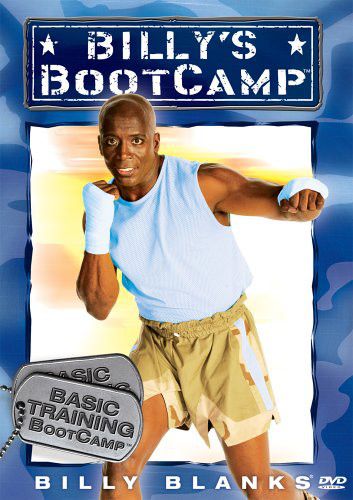
画像出所:Amazon
こんにちは、ウインタブ(@WTab8)です。過去に何度か「WIMブート」という用語を使って記事を書いています。WIMブート(Windows イメージファイルブート, WIMBoot)は2014年の春、Windows8.1 Updateがリリースされた時期に実用化された技術ですが、ウインタブではその内容について説明をしていませんでした。
2014年の春以降、具体的にはWindows8.1がプリインストールされているタブレットにはWIMブートが使われている可能性が高いです。WIMブートの仕組みは必ず理解しておかなくてはならない、という性質のものではないのですが、メンテナンス上知っておいたほうがいいと思われる部分もありますので、内容について説明します。
目次
1.最近のWindowsタブレットのストレージ容量

最近登場したWindowsタブレットでは、ストレージが32GBというのが主流で、中には16GBというのもあります。WindowsというOSはそれ自身のサイズがかなり大きいですし、ストレージの一部に回復(リカバリ)パーテーションを作るので、表示されているストレージ容量が32GBでも実際に使える容量は全然少なくなります。
2013年モデルのWindowsタブレットの場合、購入時点で、32GBのストレージだと空き容量が10GB未満のことが多かったと思います。OSとプリインストールソフト、そして回復パーテーションで20GB以上を使っていたんですね。
でも、2014年春以降、Windows8.1 Updateがプリインストールされているタブレットの場合は少し事情が異なります。32GBモデルだと16GB~18GBくらい、16GBモデルでも5GBくらいの空き容量が出荷状態で確保されていることが多いです。これはもちろんストレージ容量が乏しいWindowsタブレットには歓迎すべき変化です。
でも、別にWindowsというOSがスカスカになった、というわけではないんです。「WIMブート」のおかげで出荷時の空き容量が増やせているんですね。
2.WIMブートの概要
サイズの大きいデータ(ソフトウェアも含む)をダウンロードするとき、多くの場合、圧縮されたデータをダウンロードし、ダウンロードが終了したあと、それを解凍して使います。一般的に、圧縮ファイルを解凍するときは「置き換え」ではなく「コピー」をします。つまり、そのままだとPCに圧縮されたデータと解凍されたデータの両方が存在することになります。使いたいデータのサイズが5GB、圧縮データのサイズが2GBだとすると、ダウンロードしたPCの中には7GBのデータが存在する、という意味です。圧縮データの方は削除しても問題ありませんから、PCのストレージが不足気味ならとっとと削除していると思います。
Windows OSの場合でもこれと似たようなことが起きます。回復パーテーションにはWindows OSを圧縮したデータ(以下、イメージファイルといいます)が詰め込まれています。普段使っているWindows OSは、回復パーテーションにあるイメージファイルをユーザーが使える「Windowsパーテーション」に解凍したものです。従って、回復パーテーションにあるイメージファイルを削除してしまってもWindowsは問題なく動きます。WIMブート以前のタブレットでは回復パーテーションをUSBメモリに移動させてしまえばストレージの空き容量を増やすことができました。
WIMブートではイメージファイルを回復パーテーションに入れる、というところは変わりませんが、圧縮されたデータの大部分を「解凍しません」。
この画像はMicrosoft公式TechNetサイトから引用したものです。上段がWIMブートを使用しない場合、下段がWIMブートを使用した場合のストレージの図です。上段の図では、「Windowsパーテーション」に解凍されたOS本体が入り、残った部分がユーザーが使える「空き容量」になります。このほかにユーザーが自由に使えない「回復パーテーション」「WinREパーテーション(回復パーテーションの一種)」、そして2つの「システムパーテーション(ESPとMSR)」があります。
一方、下段の図では「システムパーテーション(ESPとMSR)」は変わらず、「WinREパーテーション」と「回復パーテーション」が一つになって「イメージパーテーション」となっています。「Windowsパーテーション」は相対的に領域が拡大され、OS本体のかわりに「ポインターファイル」が置かれ、OSが占有している領域がかなり減少しています。その結果ユーザーが使える「空き容量」は大きく拡大されています。
WIMブートの場合、OS本体ではなく、圧縮されたシステムイメージを呼び出すためのポインターファイルが置かれているだけなので、空き容量が大きく増えるんですね。Windows操作に必要なファイル類は圧縮されたまま必要に応じてポインターファイルが呼んでくることになり、圧縮イメージと解凍されたOS本体が共存することはありません。直感的には「ポインターファイルを介して動作するので遅くなるんじゃない?」という疑問がわきますが、現代のCPU性能ではほとんど差を体感しない程度、ということです。
3.WIMブートではイメージ(回復)パーテーションを削除できない

ここまで読んでもらってわかると思うのですが、WIMブートでは空き容量は増やすことができるかわりに、「イメージ(回復)パーテーション」は削除できません。なぜならWindowsがポインターファイルを介し、随時圧縮されたイメージファイルを読み込んでいるからです。
WIMブート以前のWindowsタブレット(PC)では、回復パーテーションの削除(というかUSBメモリーへの移動)をすると数GB空き容量を増やすことができました。でもWIMブートを使ってインストールされたタブレット(PC)ではこの手はもう使えない、ということに注意してください。
4.Windows Updateのたびに空き容量が減る

Windows UpdateはOSを部分的にアップデートする操作なので、例えば「wintab.sys」という名前のシステムファイルを新しく置き換えるようなことをします。このとき、新しい「wintab.sys」は「Windowsパーテーション」に実データが置かれます。そのため、Windows Updateの都度、少しずつWindowsパーテーションの容量を使うことになるので、ユーザーから見て空き容量が減少する、ということになります。従って、長く使っていくうちに少しずつ空き容量は減ってしまう、ということにも注意が必要です。
5.自分でWIMブートできるか?
「2013年モデルのWindowsタブレットをWIMブートにできるか?」ということについては、実際にやり方を紹介しているサイトがあります。
Windows 8.1 Updateの新機能「WIMBoot」を試す
上のリンクを読んでもらえるとわかりますが、「一般人には無理」だと思います。開発者レベルのスキルが必要だと思います。私はやる気になれません。腕に覚えのある方は自己責任で挑戦してみてください。
6.結論
結局WIMブートについて知ったところで何かプラスになる、ということは現状ありません。ただし、最近タブレットを購入した人はWIMブートでインストールされている可能性が高いので
・回復パーテーションは削除不可
・WindowsUpdateの都度、少しづつ空き容量が減少する
ということを理解しておいたほうがいいと思います。以前、こんな記事を書きました。
Windowsの小ネタ - 回復ディスクをUSBメモリーに作成する
この記事では回復パーテーションは非常に簡単に削除できる、と説明しているのですが、新しいタブレットでは簡単に回復パーテーションは削除できないようになっているはずです。というか削除したらWindowsが動かなくなりますので、無理やり削除を試みる、というのは絶対にやめときましょう。
また、WIMブートを使っていないタブレットを持っている人は、WIMブートに変更することは可能といえば可能ですが、並大抵の苦労ではなく、リスクも伴うので、無理しないでくださいね。
7.参考にしたサイト
Windows イメージ ファイル ブート (WIMBoot) の概要:Microsoft TechNet
インストールディスクサイズを節約するWIMブート:atmarkIT

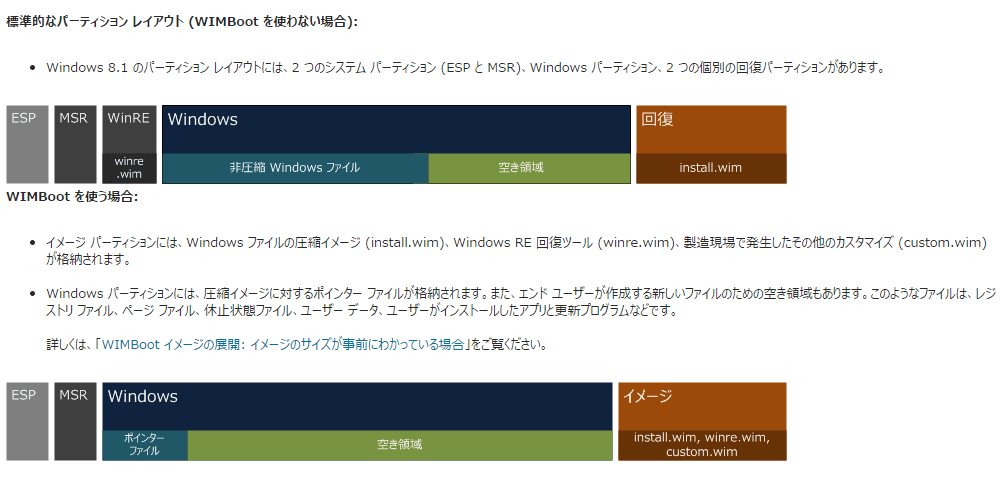



コメント